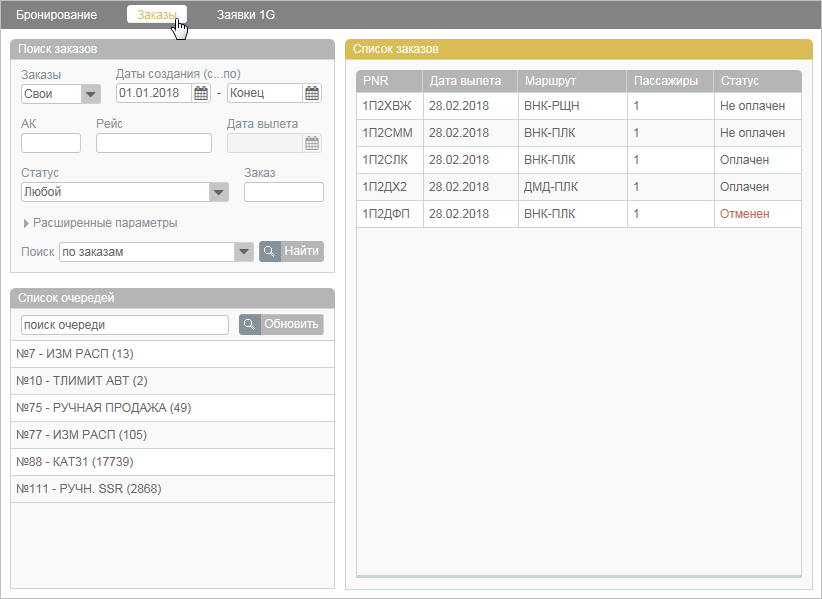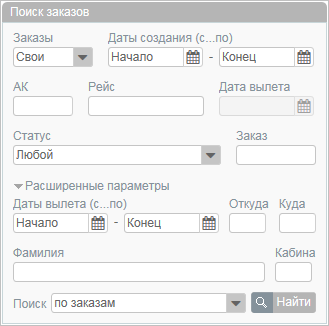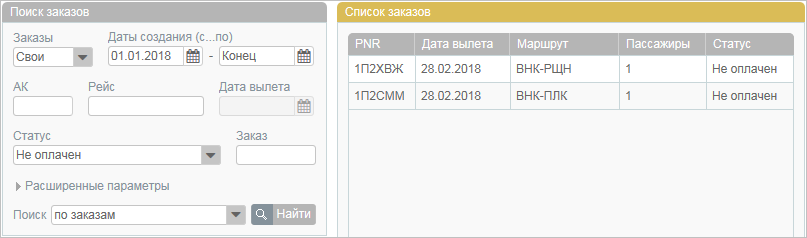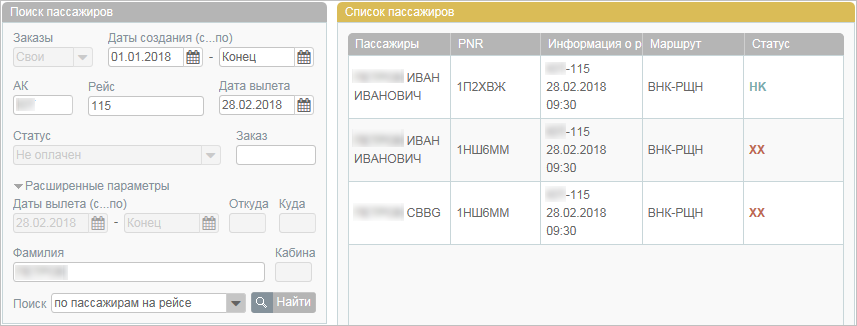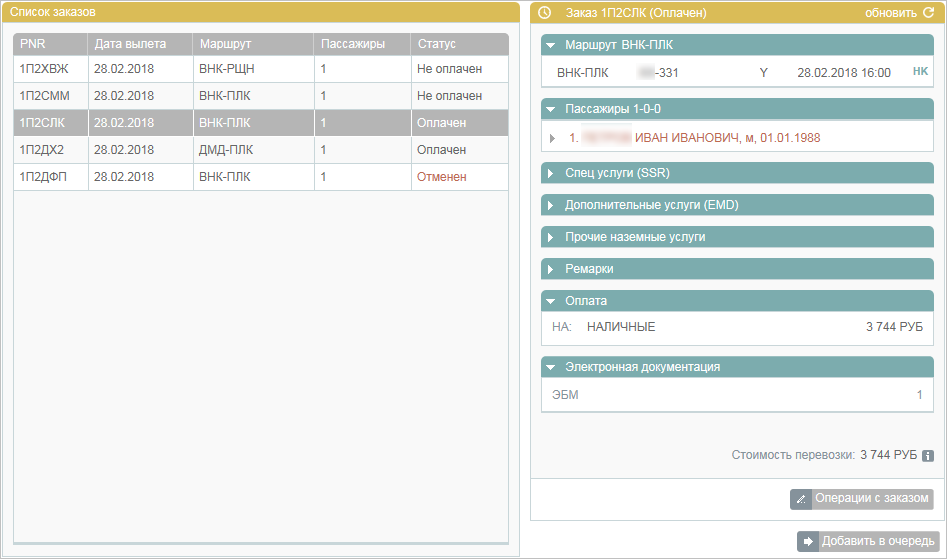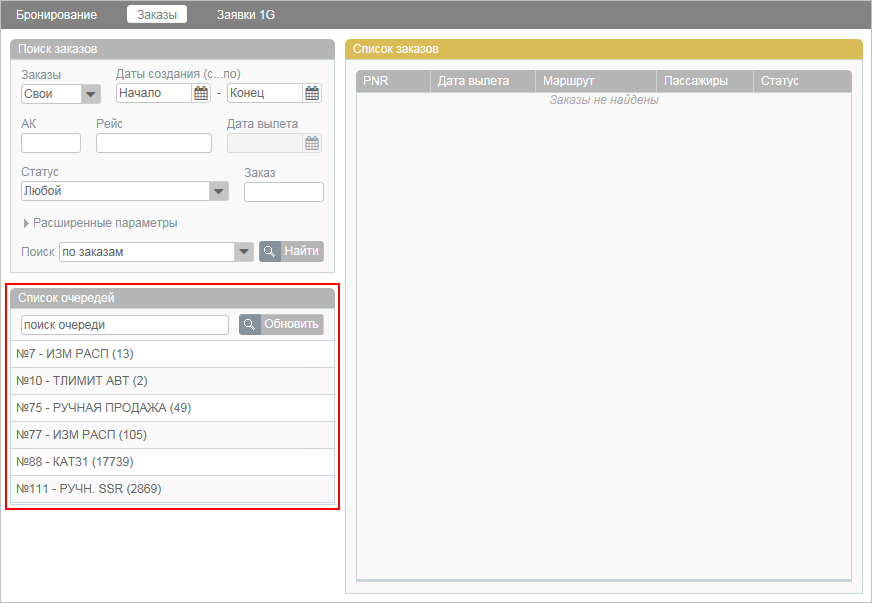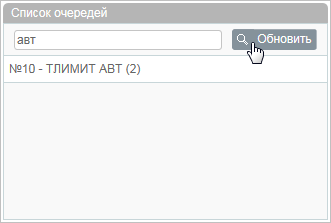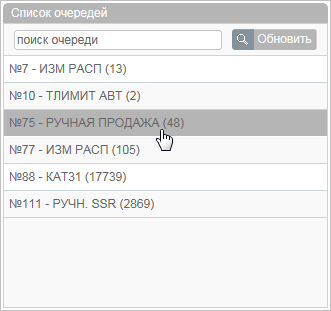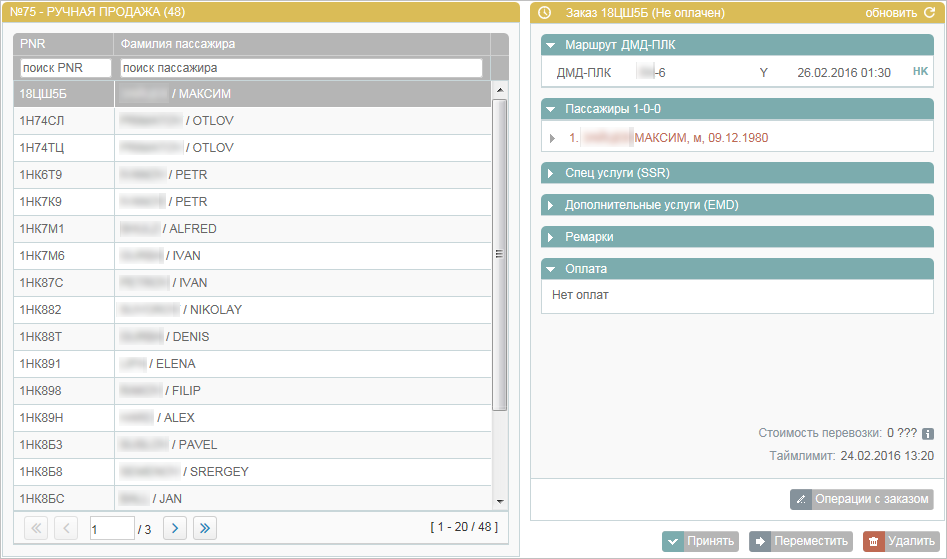Работа со списком заказов
Поиск заказов
Блок Поиск заказов открывается в режиме поиска по заказам, установленном по умолчанию, и содержит параметры поиска заказов, созданных в Системе.
Для того чтобы провести поиск по указанным параметрам, нажмите кнопку Найти.
Просмотр данных заказа
Результаты поиска заказов представлены в блоке Список заказов.
Результаты поиска пассажиров представлены в блоке Список пассажиров.
Для того чтобы просмотреть информацию по заказу, нажмите на строку с его номером. Справа от блока Список заказов / Список пассажиров откроется блок Заказ с данными по выбранному заказу.
Доступны следующие операции:
- обновить информацию (кнопка
 или
или  );
); - просмотреть историю заказа (кнопка
 );
); - перейти ко вторичным операциям с заказом (кнопка Операции с заказом).
Отменён и Билеты аннулированы.
Очереди заказов
Очередь представляет собой группу заказов, которая автоматически составляется в Системе, если для завершения их обработки необходимы дополнительные действия пользователя, или завершение обработки в заданных пользователем параметрах невозможно по какой-либо причине. Очереди заказов формируются по данным всего офиса.
Работа со списком очередей осуществляется в рабочей области поиска заказов пункта меню Заказы.
Каждая очередь представлена в списке в следующем формате:
- номер очереди (указывается после знака №);
- название очереди (указывается после номера очереди);
- количество заказов в очереди (указывается в скобках после названия очереди).
Например, очередь №88 - КАТ31 (32) имеет следующие характеристики:
- номер – 88;
- название – КАТ31;
- количество заказов – 32.
Для того чтобы найти определённую очередь заказов, введите её номер или название (возможен поиск по части названия) в индексное поле и нажмите кнопку Обновить. Будет выведен список очередей, соответствующий данным, которые указаны в индексном поле.
Для добавления заказа, просматриваемого в данный момент, в очередь, нажмите кнопку Добавить в блоке Заказ и укажите номер очереди, в которую будет отправлен этот заказ.
Для того чтобы просмотреть содержание очереди заказов, нажмите на её строку в списке.
В блоке Список заказов будет представлен список заказов из выбранной очереди, а в блоке Заказ откроется просмотр первого заказа из этой очереди.
Доступны следующие действия над заказом, открытым для просмотра в блоке Заказ:
- принять изменения от перевозчика (подтвердить все корректировки заказа, которые предложены авиакомпанией для завершения его оформления: например, по пересадкам на маршруте перелёта, по состоянию бронирования SSR) – кнопка Принять;
- переместить в другую очередь – кнопка Переместить;
- удалить из очереди – кнопка Удалить;
- перейти ко вторичным операциям с заказом – кнопка Операции с заказом.
См. также: